Für ein Spiel in einer Early-Access-Beta, das mit der Unreal Engine 5 erstellt wurde, läuft Delta Force erstaunlich gut auf dem PC, und wenn man die Upscaling-Technologie berücksichtigt, kann es leicht eine hohe Qualität erreichen und übertreffen Obergrenzen für die Aktualisierungsrate des Monitors, auch bei höheren Einstellungen und Auflösungen.

Das bedeutet nicht, dass Sie keine Liste optimierter Einstellungen für hohe FPS zusammenstellen können, und das Optimieren Ihrer Einstellungen kann das Erlebnis viel angenehmer machen. Wir haben alle in Delta Force verfügbaren Grafikeinstellungen getestet und eine unserer Meinung nach solide Sammlung von Einstellungen für Mittelklasse-PCs erstellt
Beste Einstellungen für hohe FPS

Eine kurze Bemerkung zur Geschäftsordnung, bevor wir loslegen. Jede aufgeführte Einstellung wurde mit allen anderen Einstellungen auf Mittel getestet ohne Hochskalierung auf dem folgenden Rig:
- CPU: Intel i7 13700K
- GPU: NVIDIA 3080 Founder's Edition
- RAM: 32 GB HyperX
- Betriebssystem: Windows 10
- Monitorauflösung: Ultrawide bei 3840 x 1600, 144 Hz Bildwiederholfrequenz.
Dank der höheren Auflösung, die mehr GPU-Bandbreite beansprucht, waren die beim Testen gesehenen Frames wahrscheinlich niedriger als bei den meisten Spielern mit 1440p-Monitoren und darunter. Der 3080 ist auch nicht leistungsstark genug, um Delta Force mit seinen maximalen Einstellungen auszuführen.
Trotzdem konnte das Spiel ohne Hochskalierung immer noch zwischen 80 und 90 FPS erreichen. Zwischen beiden ergab AMD FSR 2.0 im Vergleich zu DLSS eine Verbesserung um etwa zehn Frames auf dem Teststand, aber Ihre Laufleistung kann variieren.
|
Einstellung |
FPS-Auswirkungen |
Empfohlene Einstellung |
|---|---|---|
|
Reflexionen |
Reduziert die FPS um 1-3 Frames. |
Mittel |
|
Texturfilterung |
Reduziert die FPS um 0 Frames. |
Ultimativ |
|
Umgebungsokklusion |
Reduziert die FPS um 2-3 Frames. |
Mittel |
|
Partikel |
Reduziert die FPS um 1-3 Frames. |
Hoch |
|
Verzerrung |
Reduziert die FPS um 1-3 Frames. |
Mittel |
|
Szenendetails |
Reduziert die FPS um 1-3 Frames. |
Ultra |
|
Szenensichtabstand |
Reduziert die FPS um 4-6 Frames. |
Mittel (höchstens) |
|
Globale Erleuchtung |
Reduziert die FPS um 2-4 Frames. |
Hoch oder Ultra (je nachdem, was Ihnen optisch gefällt) |
|
Shader |
Reduziert die FPS um 3-5 Frames. |
Hoch oder Mittel |
|
Texturen |
Reduziert die FPS um 1-2 Frames. |
Ultimativ |
|
Streaming |
Reduziert die FPS um 1-3 Frames. |
Hoch |
|
Schatten |
Reduziert die FPS um 2-4 Frames. |
Mittel |
|
Schattenkarte |
Reduziert die FPS um 3-5 Frames. |
Mittel |
|
Nachbearbeitung |
Reduziert die FPS um 2-3 Frames. |
Hoch |
|
Volumetrischer Nebel |
Reduziert die FPS um 1-3 Frames. |
Mittel |
|
Animation |
Reduziert die FPS um 0 Frames. |
Hoch |
Mit diesen Einstellungen und der Einstellung von AMD FSR 2.0 auf „Qualität“ ermöglichten Innenumgebungen dem Testgerät, konstant die 144 FPS zu erreichen und beizubehalten, die zum Erreichen der Bildwiederholfrequenzobergrenze des Monitors erforderlich waren, und sie sank auf die niedrigen 100er-Werte bis hohe 90er in anspruchsvollen Szenen mit vielen feindlichen Soldaten.
Wenn Ihr System etwas ältere Hardware verwendet, insbesondere aus der NVIDIA 10-Serie oder anderen Karten aus der Zeit,Sie müssen wahrscheinlich einige der von uns empfohlenen Einstellungen auf Ultra oder reduzieren höher.
Delta Force läuft überraschend gut undSie sollten selbst auf einem mittelstufigen Gerät keine großen Schwierigkeiten haben, 100 FPS zu erreichen. Wenn Sie ein aktuelleres Setup als den von uns verwendeten Test-PC haben, können Sie bei ähnlichen Einstellungen mit 150 FPS rechnen.

Das obige ist der detaillierte Inhalt vonDelta Force: Beste Einstellungen für FPS. Für weitere Informationen folgen Sie bitte anderen verwandten Artikeln auf der PHP chinesischen Website!
 Sollten Sie in <🎜> 5.6 für Escoffier ziehen?Apr 27, 2025 am 02:10 AM
Sollten Sie in <🎜> 5.6 für Escoffier ziehen?Apr 27, 2025 am 02:10 AMEscoffier, ein mit Spannung erwarteter 5-Sterne-Kryo-Stangencharakter, kommt in <🎜> Version 5.6 an. Ihre Fähigkeiten wurden während des jüngsten Livestreams präsentiert, was eine einzigartige Mischung aus Debuff- und Heilungsfähigkeiten enthüllte. Viele Spieler sind eifrig
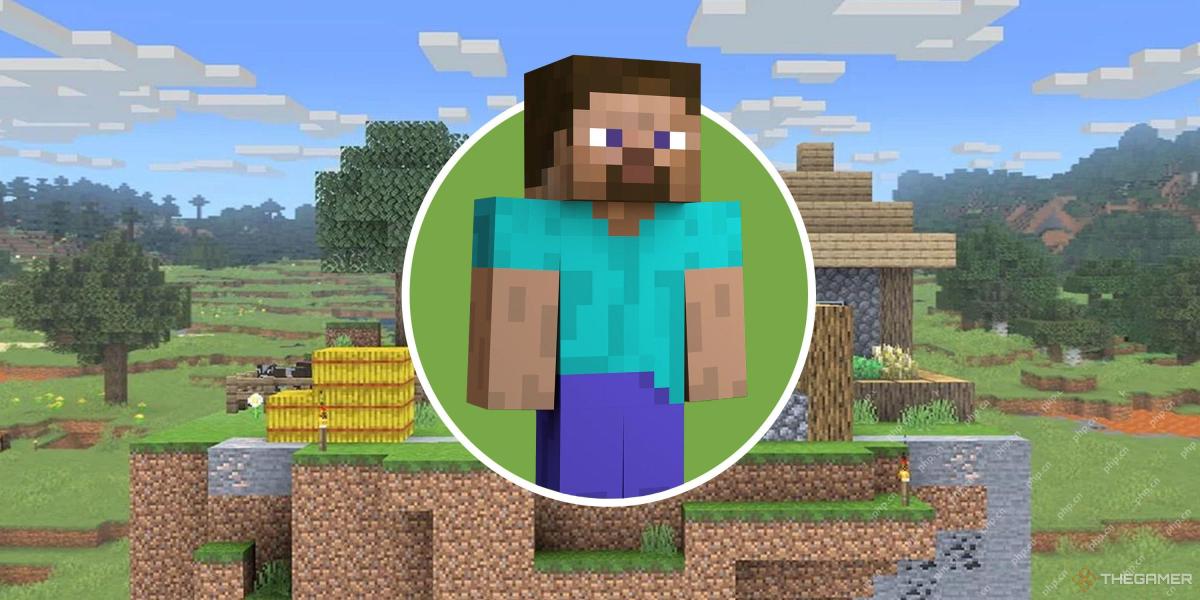 Verlorener Himmel - 8 Anfänger -TippsApr 27, 2025 am 02:09 AM
Verlorener Himmel - 8 Anfänger -TippsApr 27, 2025 am 02:09 AMVerlorener Himmel: Ein Leitfaden zum Abenteuer in einer Welt voller Ressourcen, Geheimnisse und Kreativität Lost Skies ist ein gut gemachtes Spiel, das Sie einlädt, einen Bereich von Ressourcen, Mysterien und Kreativität zu erkunden. Erkunden Sie verschiedene Biomes mutig im Spiel, bauen Sie Ihr Schiff auf, erkunden Sie die Wildnis und erstellen Sie clevere Werkzeuge, um Ihre Abenteuer zu unterstützen. Es ist leicht, sich auf der sich ständig verändernden Reise des Spiels zu verlieren und nicht zu wissen, wohin Sie gehen oder worauf Sie als nächstes suchen sollen. Zusätzlich zu Ihren Erkundungswerkzeugen ist es auch wichtig, einige Tipps zu geben, um Ihre Reise zu unterstützen. Beherrschen Sie Ihre Greiferhaken- und Bewegungsfähigkeiten Während Ihrer ersten Stunden bei der Erkundung des Spiels ist der Grapple -Hook ein hervorragendes Werkzeug für die Erkundung. Es ist Ihr Überlebens -Toolkit und ein Zeitreisesystem.
 Letzte Epoche: Wie man den Vorboten des Hasses besiegtApr 27, 2025 am 02:08 AM
Letzte Epoche: Wie man den Vorboten des Hasses besiegtApr 27, 2025 am 02:08 AMErobern Sie den Vorboten des Hasses, ein beeindruckender Endgame -Chef in der Last Epochs Forgotten Knight Questline (eingeführt in Patch 1.1). Dieser herausfordernde tankartige Feind mischt brutale physische Angriffe mit verheerenden Hohlraumfähigkeiten, die von Rahyeh geerbt wurden, die
 Oblivion Remastered: Beste Grafikeinstellungen für Ihren PCApr 27, 2025 am 02:07 AM
Oblivion Remastered: Beste Grafikeinstellungen für Ihren PCApr 27, 2025 am 02:07 AMDas Remake von "The Elder Scrolls IV: Oblivion" erhöht das klassische Spiel nicht nur auf moderne Standards, sondern macht es auch zu einem der herausragendsten visuellen Effekte von Bethesda. Dank der Kraft von Unreal Engine 5 können Sie jetzt die großartige Welt von Selodir in helleren Farben und feineren Details genießen. Die atemberaubenden Bilder bringen jedoch auch strenge Hardwareanforderungen. Wenn Sie reibungslos Ruinen und Städte erkunden möchten, vermeiden Sie Verzögerungen und Rahmenabfälle, dann sind die korrekten Grafikeinstellungen unerlässlich. In diesem Artikel werden Sie die besten Grafikeinstellungen für das "veraltete" Remake auf der PC-Plattform vorgestellt, das High-End- und Low-End-Computer abdeckt. Beste Grafikeinstellungen für "veraltete" Remake -PC Wenn Ihr PC die empfohlenen Konfigurationsanforderungen erfüllt, können die folgenden Einstellungen sowohl exquisite Bild als auch stabile Rahmen berücksichtigen: Punkte zeigen
 Wie lange dauert es, um Oblivion Remastered zu übertreffen?Apr 27, 2025 am 02:05 AM
Wie lange dauert es, um Oblivion Remastered zu übertreffen?Apr 27, 2025 am 02:05 AM"The Elder Scrolls IV: Annihilation Remake" detaillierte Erläuterung der Fertigstellungszeit: einmalige Pass? unmöglich! "The Elder Scrolls IV: Annihilation Remake" ist kein Spiel mit kurzen linearen Handlungen und häufigen Zwischensequenzen, sondern ein riesiges Meisterwerk von RPG. Egal, ob Sie eine erstmalige Erfahrung oder ein erfahrener Spieler sind, Sie werden ein wundervolles Abenteuer begeben, und das Spielerlebnis wird je nachdem, wie Sie es spielen. Wie viel Zeit müssen Sie reservieren? Es hängt von der Tiefe und den Zielen Ihres Spiels ab. Wir haben verschiedene Spielszenen ausgeklärt und gehofft, Ihnen dabei zu helfen, Ihre Spielzeit besser zu planen. Das Hauptdiagramm ist klar Wenn Sie sich nur auf die Hauptgeschichte konzentrieren und alle Seiteninhalte überspringen, beträgt die erwartete Freigabezeit etwa 11 Stunden. Die spezifische Zeit hängt von dem von Ihnen gewählten Schwierigkeitsgrad ab.
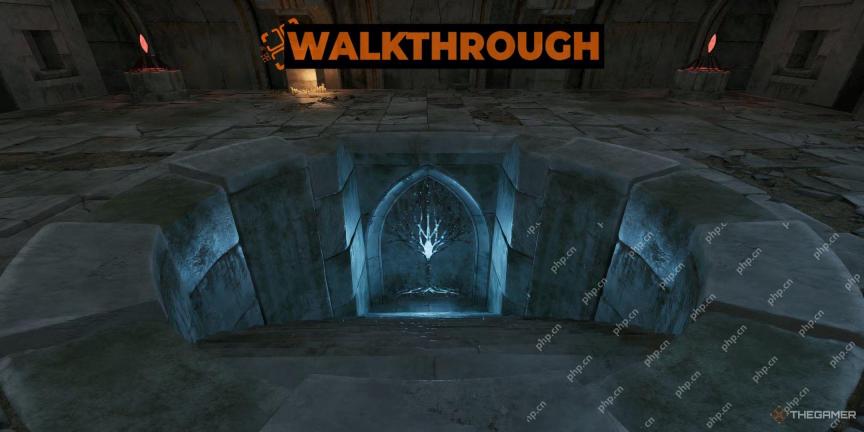 Oblivion Remastered: Pilgers Quest -WalkthroughApr 27, 2025 am 02:04 AM
Oblivion Remastered: Pilgers Quest -WalkthroughApr 27, 2025 am 02:04 AMOblivion Remastereds Ritter der neun DLC beginnt mit der herausfordernden Pilgerquest. Dieser Leitfaden bietet eine vollständige Vorgehensweise, die sich mit dem Mangel an klaren In-Game-Anweisungen befasst. Mit der Pilgerreise beginnen Im Gegensatz zu vielen Quests, die Pilgerfahrt BEINI
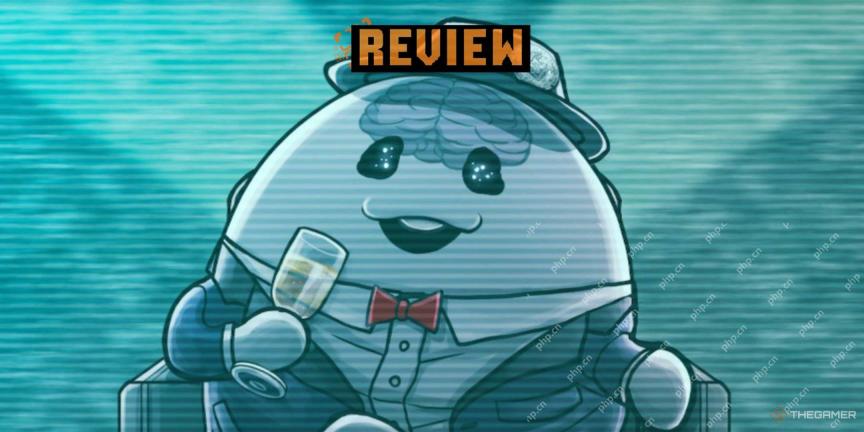 Die hundert Zeile: Last Defense Academy - FAQ -LeitfadenApr 27, 2025 am 02:03 AM
Die hundert Zeile: Last Defense Academy - FAQ -LeitfadenApr 27, 2025 am 02:03 AMTauchen Sie in die chaotische Welt der Hundert -Zeile: Last Defense Academy, wo ein Teenager Rainbow Aliens mit ... Stechen Sie sich selbst ein? Dieses Top-Down-Taktikspiel trifft Sie direkt in die Aktion. Lassen Sie uns einige seiner Mysterie entwirren
 Pokemon -Tasche: Manaphy Gyarados Ex Deck GuideApr 27, 2025 am 12:53 AM
Pokemon -Tasche: Manaphy Gyarados Ex Deck GuideApr 27, 2025 am 12:53 AMIn einem Pokémon -TCG -Taschen -Meta, das mit interdimensionalen Albträumen wettet, ist die beste Verteidigung manchmal eine gute Straftat… mit einem Fisch. Magikarp, das geliebte aquatische Pokémon, entwickelt sich zu dem beeindruckenden Gyarados EX, einem mächtigen Pokémon vom Drachen, das s ist


Heiße KI -Werkzeuge

Undresser.AI Undress
KI-gestützte App zum Erstellen realistischer Aktfotos

AI Clothes Remover
Online-KI-Tool zum Entfernen von Kleidung aus Fotos.

Undress AI Tool
Ausziehbilder kostenlos

Clothoff.io
KI-Kleiderentferner

Video Face Swap
Tauschen Sie Gesichter in jedem Video mühelos mit unserem völlig kostenlosen KI-Gesichtstausch-Tool aus!

Heißer Artikel

Heiße Werkzeuge

SublimeText3 Linux neue Version
SublimeText3 Linux neueste Version

SAP NetWeaver Server-Adapter für Eclipse
Integrieren Sie Eclipse mit dem SAP NetWeaver-Anwendungsserver.

VSCode Windows 64-Bit-Download
Ein kostenloser und leistungsstarker IDE-Editor von Microsoft

ZendStudio 13.5.1 Mac
Leistungsstarke integrierte PHP-Entwicklungsumgebung

SublimeText3 chinesische Version
Chinesische Version, sehr einfach zu bedienen






